Win10系统下localhost无法访问?快速解决教程!
作者:佚名 来源:未知 时间:2024-11-29
localhost打不开?Win10解决教程来帮你!
在使用Windows 10操作系统进行本地开发时,有时候你可能会遇到“localhost打不开”的问题。无论是前端开发者还是后端开发者,这个问题都足以令人头痛不已。别急,下面我们就来详细讲解一下,当localhost无法访问时,你该如何快速有效地解决它。
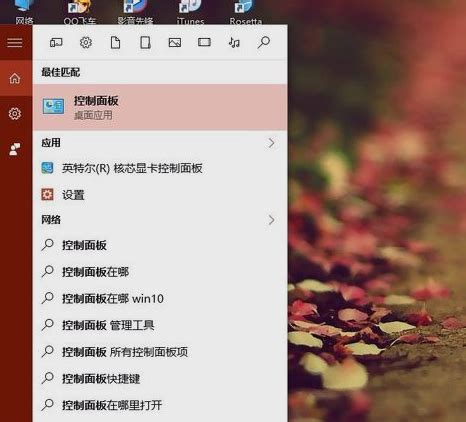
一、检查服务器状态与端口
首先,我们需要确保本地服务器(如Apache、Nginx、IIS等)已经启动,并且正在监听正确的端口。以下是一些具体步骤:
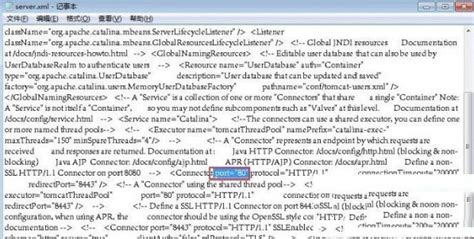
1. 检查服务器运行状态:
打开任务管理器,查看是否有相应的服务器进程在运行。
对于Apache,可以在命令行中输入`httpd -k start`来启动服务;对于Nginx,可以使用`nginx`命令。
2. 确保端口正确:
通常,Web服务器默认监听80或443端口。你可以通过配置文件来检查这些设置(如Apache的`httpd.conf`或Nginx的`nginx.conf`)。
使用命令`netstat -an | findstr 80`(或相应的端口号)来查看端口是否被占用。
二、防火墙与安全软件
防火墙或安全软件可能会阻止对localhost的访问。尝试暂时禁用这些程序,看看是否能够解决问题:
1. 禁用防火墙:
打开“控制面板”,选择“系统和安全”,然后选择“Windows Defender 防火墙”。
点击“启用或关闭Windows Defender 防火墙”,选择“关闭Windows Defender 防火墙(不推荐)”。
2. 禁用安全软件:
如果你安装了其他安全软件(如杀毒软件、防火墙等),尝试暂时禁用它们,然后重新访问localhost。
三、检查hosts文件
在Windows 10中,hosts文件用于将域名映射到IP地址。如果localhost的解析出现问题,可能会导致无法访问。
1. 打开hosts文件:
使用文本编辑器(如记事本)打开`C:\Windows\System32\drivers\etc\hosts`文件。
2. 确保localhost的解析正确:
查找以下行(如果不存在,可以手动添加):
```
127.0.0.1 localhost
::1 localhost
```
四、网络配置
网络配置问题也可能导致localhost无法访问。你可以尝试以下步骤:
1. 重启网络适配器:
打开“设置”,选择“网络和Internet”,然后点击“更改适配器选项”。
右键点击你的网络连接(如以太网或Wi-Fi),选择“禁用”,然后再“启用”。
2. 重新配置网络连接:
如果问题依旧存在,尝试重置网络设置:打开“设置”,选择“网络和Internet”,然后选择“状态”,点击“网络重置”。
五、端口冲突
如果本地服务器使用的端口被其他程序占用,也可能导致localhost无法访问。
1. 查找并关闭占用端口的程序:
使用命令`netstat -aon | findstr "端口号"`(例如,`netstat -aon | findstr "80"`)来查找占用端口的进程ID。
打开“任务管理器”,在“详细信息”选项卡中找到对应的进程,并结束它。
2. 更改本地服务器使用的端口:
在服务器配置文件中更改监听端口,然后重启服务器。
六、DNS解析问题
如果localhost无法解析为正确的IP地址,可以尝试在hosts文件中手动添加对应的IP地址和域名。
1. 确保hosts文件配置正确:
回到步骤“检查hosts文件”,确保已经正确添加了对localhost的解析。
七、浏览器缓存问题
有时候,浏览器缓存和Cookie可能导致localhost无法访问。
1. 清除浏览器缓存和Cookie:
在浏览器中打开“设置”或“选项”,选择“隐私和安全”或“清除浏览数据”,然后选择清除缓存和Cookie。
八、Windows功能
在Windows 10中,某些功能(如Internet Information Services,IIS)需要手动启用才能支持localhost的访问。
1. 启用IIS:
打开“控制面板”,选择“程序和功能”,然后点击左侧的“启用或关闭Windows功能”。
在弹出的窗口中,勾选“Internet Information Services”,然后点击“确定”。
九、其他方法
如果上述方法都无法解决问题,你还可以尝试以下一些高级方法:
1. 检查IPv6优先级:
管理员身份打开命令行,输入`netsh interface ipv6 show prefixpolicies`查看IPv6的优先级。
如果IPv6的优先级高于IPv4,可以通过命令调整优先级。例如:
```
netsh int ipv6 set prefix ::/96 50 0
netsh int ipv6 set prefix ::ffff:0:0/96 40 1
```
2. 修改注册表:
打开“注册表编辑器”(RegEdit),导航到`HKEY_LOCAL_MACHINE\SYSTEM\CurrentControlSet\Services\tcpip6\Parameters`。
创建名为`DisabledComponents`的DWORD值,并将其设置为`20`(十六进制)。
重启电脑。
总结
“localhost打不开”的问题可能由多种原因引起,包括服务器未启动、防火墙或安全软件阻止、hosts文件配置错误、网络配置问题、端口冲突、DNS解析问题、浏览器缓存问题以及Windows功能未启用等。通过本文提供的详细步骤和解决方案,你应该能够快速找到问题的根源并解决它。
当然,如果以上方法都无法解决问题,那么可能需要进一步检查本地服务器的配置和日志,以及操作系统和网络设置。如果仍然无法解决,可以咨询相关技术支持或寻求专业人士的帮助。
希望这篇教程能够帮助你解决localhost无法访问的问题,让你的开发过程更加顺畅!
- 上一篇: 如何创意设计吸引人的邀请函
- 下一篇: 如何下载新高考志愿填报样本表
































